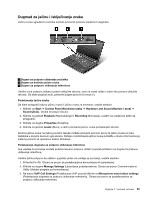Lenovo ThinkPad T430 (Serbian Latin) User Guide - Page 38
Specijalni tasteri i dugmad, Kombinacije funkcijskih tastera, Takođe
 |
View all Lenovo ThinkPad T430 manuals
Add to My Manuals
Save this manual to your list of manuals |
Page 38 highlights
• Da biste rešili probleme u vezi sa priključivanjem na bežičnu mrežu, posetite veb lokacijuhttp://www.lenovo.com/support/faq. • Iskoristite prednosti mrežnih funkcija pomoću programa Access Connections. • Više informacija o korišćenju bežičnih funkcija na računaru možete pronaći u odeljku "Bežične veze" na stranici 32. • Da biste putovali sigurnije, obavezno proverite savete u poglavlju "Putovanje sa računarom" na stranici 47. • Kako biste omogućili ili onemogućili bežične funkcije, pritisnite Fn+F5 ili upotrebite prekidač bežičnog radija. Često reprodukujete prezentacije ili priključujete spoljni monitor? • Koristite program Presentation Director kako biste podesili prezentaciju. • Obavezno sledite uputstva iz teme "Priključivanje spoljnog monitora" na stranici 37. • Pomoću funkcije Extended desktop možete da prikažete izlazne podatke i na ekranu računara i na spoljnom monitoru. Treba da priključite ili zamenite uređaj? • Za više informacija o tome kako da zamenite uređaj na računaru pogledajte odeljak Poglavlje 6 "Zamena uređaja" na stranici 69. • Za više informacija o tome kako da poboljšate funkcije na računaru pogledajte odeljak Poglavlje 7 "Poboljšavanje računara" na stranici 97. Već neko vreme koristite računar i on radi sve sporije? • Pročitajte temu "Osnovni saveti za sprečavanje problema" na stranici 131. • Pomoću prethodno instaliranog dijagnostičkog softvera možete sami da dijagnostikujete probleme. • Takođe, na hard disku računara ili SSD uređaja nalazi se alatka za oporavak. Za više informacija pogledajte Poglavlje 5 "Pregled oporavka" na stranici 63. Odštampajte sledeće odeljke i čuvajte ih uz računar u slučaju da ne možete da pristupite pomoći na mreži kada je to neophodno. • "Instaliranje novog operativnog sistema" na stranici 109 • "Računar ne reaguje" na stranici 137 • "Problemi sa napajanjem" na stranici 151 Specijalni tasteri i dugmad Na računaru se nalazi nekoliko specijalnih tastera i dugmadi koja će vam obezbediti lakši i efikasniji rad. Kombinacije funkcijskih tastera Da biste koristili kombinacije funkcijskih tastera Fn, pritisnite i zadržite taster Fn 1 , a zatim pritisnite neki od funkcijskih tastera 2 . 20 Uputstvo za korisnike